MP4
- 1. Converter MP4 para outro formato +
-
- 1.2 Converter mp4 para windows movie maker
- 1.3 Converter mp4 para iTunes
- 1.4 Converter mp4 para divx
- 1.5 Converter mp4 para iMovie
- 1.6 Converter mp4 para AVI
- 1.7 Converter mp4 para ipad
- 1.8 Converter mp4 para avi
- 1.9 Converter mp4 para divx
- 1.10 Converter mp4 para Adobe Premiere
- 1.11 Converter mp4 para iPhone
- 1.12 Converter mp4 para MPEG
- 1.13 Converter mp4 para VOB
- 1.14 Converter mp4 para WAV
- 1.15 Converter mp4 para Mac
- 1.16 Converter JPG para MP4
- 1.17 Converter MP4 para HTML5
- 1.18 Converter MP4 para MIDI
- 1.20 Como converter MP4 para ISO
- 1.21 Converta vídeos do YouTube em MP4
- 2. Converter qualquer formato para MP4+
-
- 2.1 Converter vídeos iPhone para MP4
- 2.2 Converter MP4 para
- 2.3 Top 8 Players de MP4
- 2.4 Conversor MP4 para Xvid
- 2.7 Converter VOB para MP4
- 2.9 Converter arquivos do Movie Maker em MP4
- 2.10 Converter WRF para MP4
- 2.11 Conversores de DVD para MP4
- 2.12 Converter Filmes do iTunes para MP4
- 2.13 Converter MP3 para MP4 Grátis
- 2.14 Como converter TS para MP4
- 2.15 Converter Dailymotion para MP4
- 2.16 Como Converter Vimeo para MP4
- 2.17 Converter FLAC para MP4
- 3. Converter mp4 para formato popular +
Conversor de Vídeo HTML5: Melhores Soluções Gratuitas para Converter MP4 para HTML5
Já se foram os dias em que você tinha que usar um plugin para reproduzir vídeos no seu navegador. A versão mais recente do HTML - HTML5 especifica o código através do qual os vídeos podem ser rapidamente incorporados em uma página da Web para reprodução suave. Os recursos multimídia avançados do vídeo HTML5 eliminam a necessidade de Adobe Flash, bem como animações de carregamento lento e pesado. O player de vídeo nativo em HTML5 não apenas fornece uma integração rápida de websites, mas também oferece suporte a smartphones, tablets e ampla variedade de dispositivos. Assim, você pode reproduzir com suavidade vídeos em HTML5 na sua escolha de dispositivo sem preocupações.
Uma coisa importante que precisa ser considerada aqui é o fato de que o vídeo HTML5 suporta apenas alguns formatos de vídeo, incluindo OGG, MP4, WebM. Além disso, o HTML5 suporta apenas o codificador e, portanto, se os seus arquivos MP4 tiverem qualquer outro codec, eles precisam ser convertidos para o formato de codificador com suporte a HTML5. Portanto, se você quiser usar vídeos HTML5 em seu site, provavelmente precisará converter MP4 para formatos HTML5 A parte abaixo do artigo eliminará ainda mais todas as suas dúvidas sobre o que é o vídeo HTML5, o conversor de vídeo HTML5 e outros tópicos relacionados.
- Parte 1. Melhor Conversor HTML5: Como Converter MP4 para HTML5
- Parte 2. Como Converter Online MP4 em HTML5
- Parte 3. Conversor de Vídeo Gratuito HTML5 para Mac
Parte 1. Melhor Conversor HTML5: Como Converter MP4 para HTML5
Procurando o melhor programa para converter seus vídeos em formatos de vídeo compatíveis com HTML5? Você está no lugar certo uma vez que apresentaremos o Wondershare UniConverter que é a melhor ferramenta de vídeo para todas as suas necessidades de vídeo. Este software de desktop Wondershare é compatível com o sistema Windows e Mac e faz todo o seu processo de conversão uma moleza. Há uma série de razões, conforme listado abaixo, o que torna UniConverter o melhor conversor de vídeo HTML5.
 Wondershare UniConverter - Melhor Conversor HTML5 para Windows/Mac (Mojave Incluído)
Wondershare UniConverter - Melhor Conversor HTML5 para Windows/Mac (Mojave Incluído)

- Suporta mais de 1000 formatos para conversão. Portanto, não importa se você deseja converter MP4 para HTML5 ou ter vídeos em qualquer outro formato, o programa cuidará disso.
- A tecnologia líder APEXTRANS do software torna o processo de conversão 30 vezes mais rápido que os programas concorrentes.
- O recurso de processamento em lote do software permite a conversão de vários arquivos por vez, o que economiza muito tempo e reduz as dificuldades.
- Os vídeos também podem ser convertidos em formatos específicos de dispositivos.
- Conversão de vídeo de qualidade sem perdas.
- As ferramentas de edição no programa, como recortar, cortar, adicionar legendas e outras para personalização de vídeo.
- Baixe vídeos de mais de 10.000 sites.
- Queime vídeo em DVD ou disco Blu-ray com modelos de DVD gratuitos.
- SO Suportado: Windows NT4/2000/2003/XP/Vista/7/8, e Windows 10 (32 bit & 64 bit), Mac OS 10.15 (Catalina), 10.14, 10.13, 10.12, 10.11, 10.10, 10.9, 10.8, 10.7, 10.6.
Passos para converter MP4 para vídeo HTML5 usando o Wondershare UniConverter :
Passo 1: Abra o Wondershare UniConverter e carregue o arquivo MP4.
Depois de baixar e instalar, abra o conversor HTML5 no seu PC. Adicione os arquivos de vídeo MP4 desejados arrastando e soltando ou clicando em +Add Files para navegar e adicionar do PC.
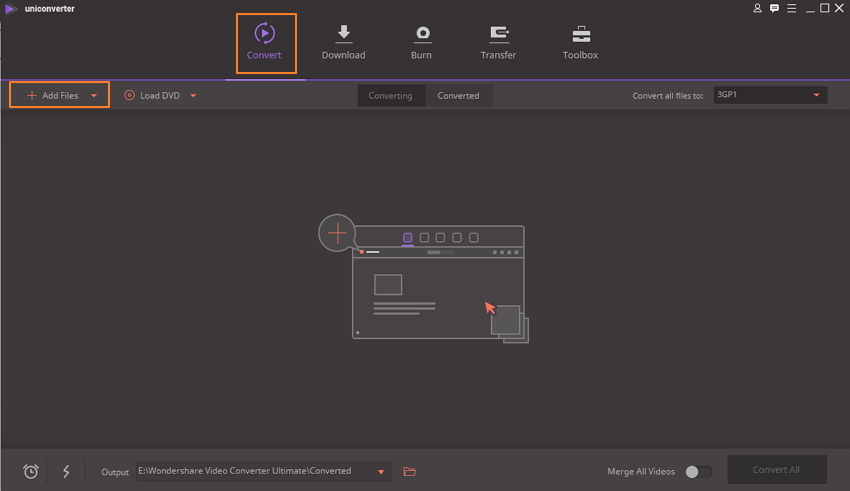
Passo 2: Selecione MP4 (com codificador ) como o formato de saída.
Abra o ícone suspenso na opção Convert all files to: e selecione MP4 na guia Video Na janela Settings, selecione Codificador de vídeo como , que é compatível com vídeos HTML5.

Passo 3: Converter MP4 para HTML5.
Clique em Convert All para iniciar a conversão de MP4 em codec de vídeo HTML5 compatível. Você encontrará o vídeo em HTML5 clicando no ícone Output na parte inferior da interface principal.

-
Prós:
- Compatível com sistema Windows e Mac.
- Suporta mais de 1000 formatos.
- Converta vídeos em lote.
- Qualidade sem perdas, conversão de velocidade rápida.
- Independe de conexão e velocidade de Internet.
- Precisa ser baixado e instalado.
- Software pago.
Contras:
Parte 2. Como Converter Online MP4 em HTML5
Um software de desktop é ideal para uso profissional e regular, mas se você tiver apenas alguns arquivos ocasionalmente, também poderá converter MP4 para HTML5 online. Essas ferramentas online têm recursos decentes e cuidam das ferramentas básicas de conversão. Um popular conversor de vídeo HTML5 usado online é o ConverterPoint. Gratuito para usar, este programa não precisa de instalação e inicia automaticamente a conversão assim que os arquivos são carregados na interface. Você pode converter seu vídeo adicionado em WebM, MP4, OGV ou todos os 3 formatos, conforme necessário. A ferramenta é livre de anúncios e livre de vírus e suporta a adição de arquivos de até 4 GB. A qualidade do arquivo de saída também pode ser alterada, se necessário. Recursos adicionais incluem uploader recuperável, início rápido MP4 e opção para remover o áudio para reduzir o tamanho do arquivo. O programa suporta formatos populares e, portanto, também funciona como conversor SWF para HTML5 online. Uma vez convertido, o arquivo de codec de vídeo HTML5 pode ser baixado da própria interface do programa.
Passos para converter MP4 para vídeo HTML5 usando o ConverterPoint:
Passo 1: Abra o http://converterpoint.com/ no navegador do seu PC.
Passo 2: Clique em “Browse” para adicionar e enviar vídeos MP4 do seu PC.
Passo 3: Depois que o vídeo for enviado para esse conversor de HTML5 online, selecione “default setting” ou edite a configuração por conta própria. Você também pode optar por visualizar o arquivo.
Passo 4: Clique em “Continue” para abrir uma nova janela onde você tem que selecionar o formato desejado a partir de determinadas opções - MP4, OGV, WebM.
Passo 5: Por fim, clique em “Start Conversion” para prosseguir com o processo.
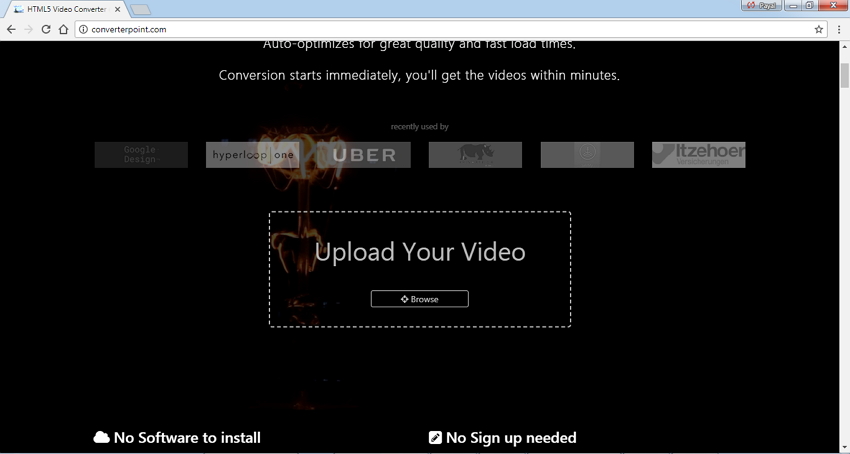
O vídeo convertido pode ser baixado da interface do software.
-
Prós:
- Gratuito para usar.
- Interface simples e fácil de usar.
- Permite o upload de até 4GB de arquivos.
- Sem anúncios e sem vírus.
- Dependente da Internet.
- A velocidade de upload do arquivo é lenta e depende da velocidade da Internet.
- Apenas a conversão MP4 é gratuita. A conversão OGV e WebM é paga.
- Nenhum suporte à processamento em lote.
- Suporte de formato limitado em comparação com o software de desktop.
Contras:
Parte 3. Conversor de Vídeo Gratuito HTML5 para Mac
Você está procurando uma ferramenta de conversão gratuita e decente para o seu sistema Mac? O Wondershare Video Converter Free para Mac é o melhor de todos. O software permite converter vídeos em vários dispositivos iOS. O programa suporta todos os formatos populares e comumente usados para conversão e tem boa velocidade de conversão. Este conversor de vídeo HTML5 Mac permite baixar vídeos do YouTube em alta qualidade.
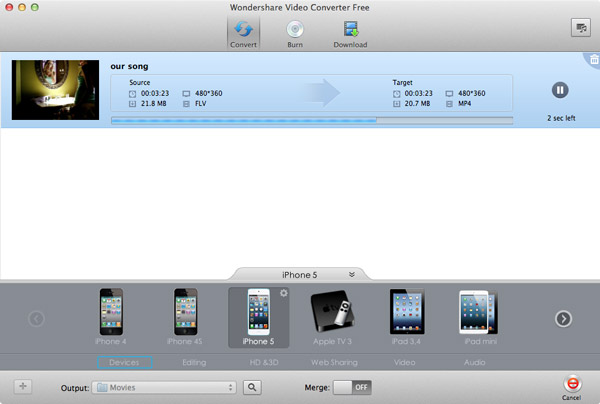
A Comparação entre o Wondershare Video Converter Free e o UniConverter (originally Wondershare Video Converter Ultimate)
Apesar de UniConverter e Video Converter Free para Mac serem ambos programas popularmente usados da Wondershare, eles diferem muito em termos de suas funções, recursos e uso. A tabela de comparação abaixo ajudará ainda mais a conhecer essas duas ferramentas em detalhes, para que você possa fazer uma escolha dependendo de suas necessidades.
| Atributos/Programa | Wondershare UniConverter (originally Wondershare Video Converter Ultimate) | Wondershare Video Converter Free |
|---|---|---|
| Custo | Programa pago com versão de teste gratuita | Software gratuito |
| Formatos de Entrada Suportados | Mais de 1000 formatos | Por volta de 50+ formatos populares |
| Velocidade de Conversão 30X Maior | Sim | Não |
| Processamento e Conversão em Lotes | Sim | Não |
| Transferir Vídeos para Dispositivos iPhone/Android | Sim | Não |
| Download de Vídeo | Suporta download de mais de 10000 sites | Download somente do YouTube |
| Suporte à 4K, 3D e HD para Edição e Conversão de Vídeo | Sim | Não |
| Criar, Converter e Fazer Backup de DVD | Sim | Não |
| Capturar Metadada | Sim | Não |
| Plataformas Suportadas | Windows/Mac | Windows/Mac |
Portanto, converta seus vídeos favoritos em vídeo HTML5 usando um conversor de vídeo HTML5 online ou Wondershare UniConverter que é o melhor software conversor de vídeo HTML5.
